Sådan skifter du papirkurven og straks Slet filer i OS X

I Windows kan du gøre papirkurven i et papirkurvdump ved at holde "Shift" -tasten nede for permanent at slette en fil. Mac-brugere har ikke været så heldige, indtil udgivelsen af OS X 10.11 El Capitan.
Sletning af filer på OS X har aldrig været en særlig bekvem proces. Indtil den seneste udgave har Mac-brugere været nødt til at flytte filer til papirkurven, og tøm derefter papirkurven for permanent at slette den. Det er kun et ekstra trin og for et operativsystem, der stoler på at være intuitivt og brugervenligt, at et ekstra trin ikke giver stor mening. Heldigvis korrigerer El Capitan det.
Sig du har nogle ting, du vil slette. Du vælger dem og klik derefter på menuen "Fil". Normalt vil det sige "Flyt til papirkurven", men hvis du holder nede "Option", ændres markeringen til "Slet omgående ...".
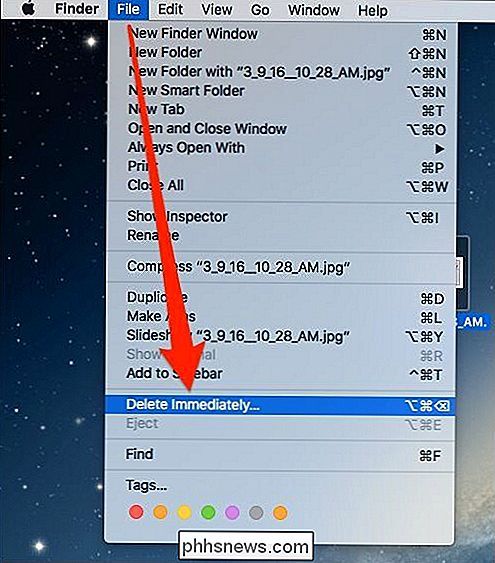
Du skal stadig bekræfte, at du vil slette elementerne med den resulterende dialog.
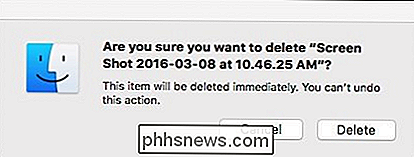
Du kan også bare bruge en tastaturgenvej. Vælg dit emne eller emner, og tryk derefter på Option + Command + Delete. Igen vises en bekræftelsesdialog, og du skal klikke på "Slet" for at afslutte processen.
Du kan selvfølgelig slette elementer på gammeldags måde ved at trække dem til papirkurven og derefter tømme den, men hvis du vil fremskynde tingene lidt, kan du omgå bekræftelsesdialogen ved at klikke på Finder-menuen, vælge "Indstillinger" og fjerne markeringen af "Vis advarsel inden tømning af papirkurven" under fanen "Avanceret".
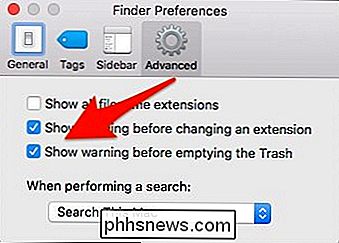
Husk , at slette filer på den måde er øjeblikkelig og irreversibel. Når de er væk, er de væk (gemme for nogle vanskelige og ikke-altid-pålidelige data recovery metoder). Men så er det tilfældet, når du også tømmer papirkurven.
Brug af menuen Filmenu er ikke nødvendigvis mere bekvem; Faktisk er det ikke mindre praktisk end Papirkurv-metoden, men ved hjælp af tastaturgenvejen vil det uden tvivl komme til nytte for mange langvarige Mac-brugere, som alligevel bruges til tastaturgenveje.

Hvad er BCC, og hvorfor du er en frygtelig person, hvis du ikke bruger det?
Få faciliteter i den moderne digitale arbejdsproces er så vidt tilgængelige, men så vidt ignoreres (eller i det hele taget misbrugt ) som e-mail-BCC-funktionen. Hvis du er skyldig i at misbruge eller forsømme sin magt (og der er en god chance for at du er), er det tid til at omvende sig og i færd med at skære ned på spam og beskytte privatlivets fred for dine venner og familie.

Sådan forbedres fingeraftryksgenkendelse med Touch ID
Apples Touch ID er god. Evnen til at låse din iPhone eller iPad op med dit fingeraftryk er en dræberfunktion, der ikke fungerer så godt på andre enheder. Når det er sagt, kan det altid være bedre og forbedret meget nemt. RELATED: Sådan tilføjes yderligere Touch ID-fingeraftryk til iPhone eller iPad Vi har dækket Touch ID før og viser dig, hvordan du tilmelder andre fingeraftryk ud over din primære finger Når det er sagt, kan du forbedre Touch IDs fingeraftryksgenkendelse meget ved at tilmelde den samme finger to eller tre gange.



